Máte starý počítač se systémem Windows XP, ale nejste si jisti, co s ním? Zvažte, jak se ho zbavit, protože Microsoft již neaktualizuje operační systém a v tuto chvíli je velmi nejistý. Místo toho si nainstalujte Linux. Pokud jste nostalgičtí po vzhledu a chování Windows XP, můžete pro usnadnění přechodu vytvořit Linux tak, aby vypadal jako Windows XP.
Přepnutím tohoto starého počítače se systémem Windows XP na Linux získáte aktualizace ovladačů pro starý hardware, vyšší rychlost, bezpečnější plochu a nové funkce!
SPOILER ALERT: Přejděte dolů a podívejte se na video tutoriál na konci tohoto článku.
Table of Contents
Výběr desktopového prostředí
Prvním krokem k tomu, aby Linux vypadal jako Windows XP, je výběr desktopového prostředí. Na platformě Linux existuje mnoho různých možností a každý desktop má své vlastní individuální funkce. To znamená, že Windows XP je/byl velmi lehký operační systém, a proto je v tomto případě pravděpodobně nejlepší ignorovat moderní, špičková desktopová prostředí. Místo toho se zaměřte na takové, jako jsou Mate, XFCE4 a LXDE.
Kterékoli z těchto tří desktopových prostředí lze s trochou práce snadno replikovat vzhled Windows XP, takže každé z nich je skvělým výchozím bodem. Ti, kteří hledají co nejbližší srovnání s XP, by měli použít XFCE4. Pro začátek má Windows XP možnost skrýt ikony na hlavním panelu do zásobníku. Ze všech lehkých desktopových prostředí v Linuxu zůstává XFCE4 jediným, který tuto funkci podporuje.
Ti, kteří chtějí replikovat přesnou paměťovou stopu XP, by měli jako výchozí bod zvolit LXDE. Toto desktopové prostředí může běžet na pouhých 128 MB RAM (podobně jako XP).
Instalace motivů XP GTK
Základním kamenem každé distribuce Linuxu je téma. Chcete-li nainstalovat tato témata, musíte nejprve nainstalovat nástroj git do počítače se systémem Linux. Tento nástroj je užitečný, protože umožňuje mnohem rychlejší stahování kódu přímo z Github. Balíček git se nachází téměř v jakékoli distribuci Linuxu. Otevřete správce balíčků, vyhledejte „git“ a nainstalujte jej.
Ubuntu (a odvozeniny)
sudo apt install git
Debian
sudo apt-get install git
Arch Linux
sudo pacman -S git
Fedora
sudo dnf install git
OpenSUSE
sudo zypper install git
S nástrojem git v systému jej můžeme použít k zachycení kódu.
git clone https://github.com/Elbullazul/Longhorn-Collaboration.git
V tomto balíčku si můžete vybrat ze tří různých témat XP: Longhorn Plex, Longhorn Slate a Longhorn Jade.
Nainstalujte Longhorn Plex
Aby motiv Longhorn Plex fungoval, musíte jej přesunout do složky motivu. Chcete-li motiv nainstalovat na systémové úrovni (aby k němu měl přístup každý uživatel), postupujte takto:
sudo mv ~/Longhorn-Collaboration/Windows Longhorn Plex /usr/share/themes/
Chcete-li motiv zpřístupnit jednomu uživateli, postupujte takto:
mkdir ~/.themes mv ~/Longhorn-Collaboration/Windows Longhorn Plex ~/.themes
Nainstalujte Longhorn Slate
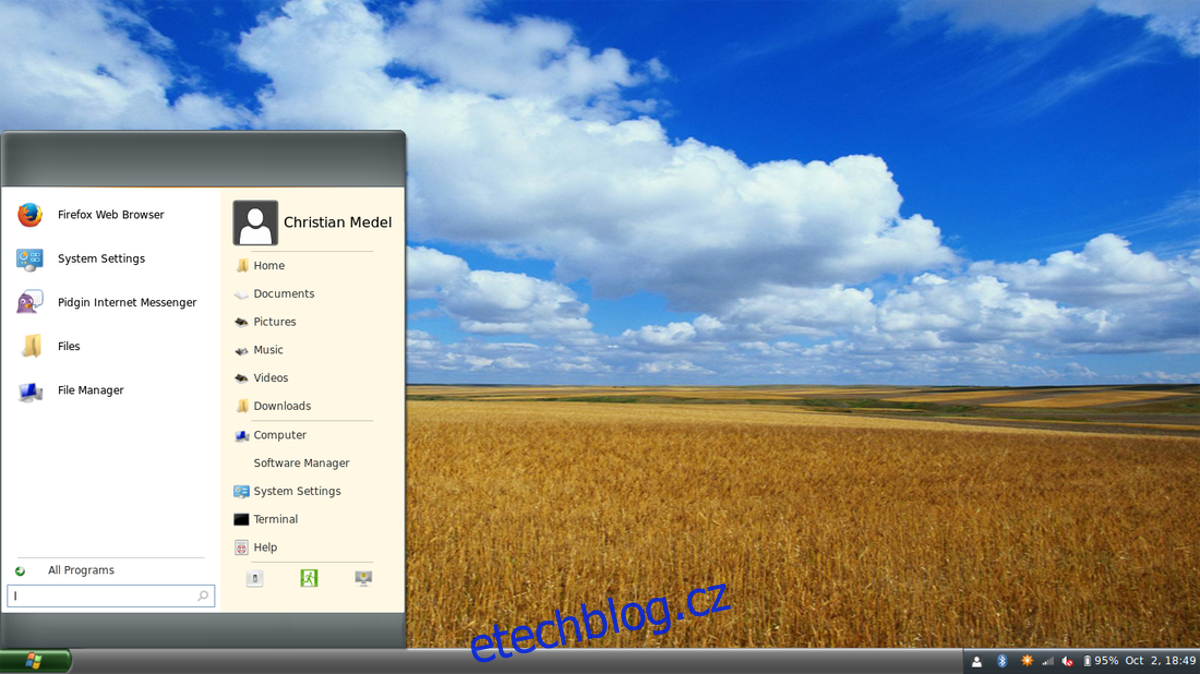
sudo mv ~/Longhorn-Collaboration/Windows Longhorn Slate /usr/share/themes/
nebo
mkdir ~/.themes mv ~/Longhorn-Collaboration/Windows Longhorn Plex ~/.themes
Nainstalujte Longhorn Jade
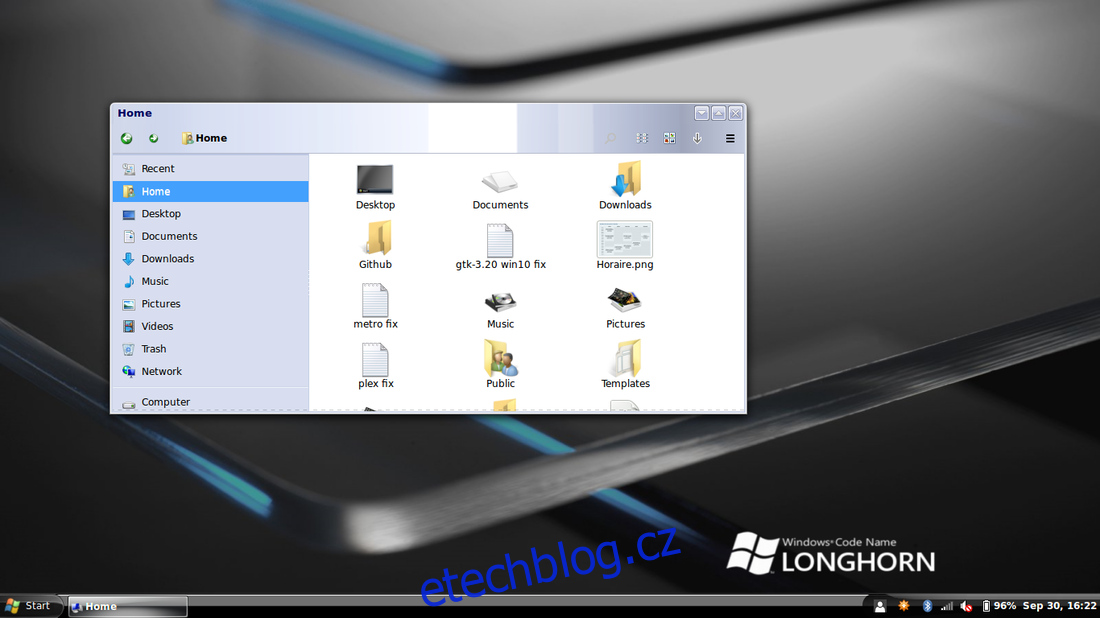
sudo mv ~/Longhorn-Collaboration/Windows Longhorn Jade /usr/share/themes/
nebo
mkdir ~/.themes mv ~/Longhorn-Collaboration/Windows Longhorn Jade ~/.themes
Instalace motivů ikon
Dalším krokem při transformaci Linuxu na Windows XP je změna vzhledu ikon. K tomu použijeme motiv ikon B00merang XP. Dodává se jako součást konverzního balíčku XP, ze kterého jsme převzali témata XP GTK, a krásně se do něj vejde. Chcete-li jej získat, nejprve se ujistěte, že máte na svém PC balíček wget i balíček unzip. Tyto nástroje jsou důležité pro rychlé stahování a extrahování motivu ikon.
Wget a Unzip již mohou být na vašem počítači se systémem Linux nainstalovány. Pokud ne, podívejte se do správce balíčků operačního systému a vyhledejte „wget“ a „unzip“.
Ubuntu
sudo apt install wget unzip
Debian
sudo apt-get install wget unzip
Arch Linux
sudo pacman -S wget unzip
Fedora
sudo dnf install wget unzip
OpenSUSE
sudo zypper install wget unzip
Pomocí nástroje wget si do počítače stáhněte nejnovější verzi motivu ikon B00merang XP:
wget https://github.com/Elbullazul/WinXP-Icons/archive/master.zip
Motiv ikony se nestáhne se štítkem XP. Místo toho se bude jmenovat „master.zip“. Chcete-li extrahovat obsah master.zip, použijte příkaz unzip.
unzip master.zip
Mějte na paměti, že i když je soubor zip označen jako „master.zip“, extrahovaný obsah nebude. Místo toho bude extrahovaná složka označena jako „WinXP-Icons-master“. Nainstalujte ikony do adresáře systémových ikon pomocí CP nebo MV. Pokud si přejete ponechat kopii motivu ikony ve své domovské složce (pro účely úprav), použijte příkaz kopírovat. V opačném případě použijte MV.
Nainstalujte do systému pomocí:
sudo cp WinXP-Icons-master /usr/share/icons/
nebo
sudo mv WinXP-Icons-master /usr/share/icons/
Instalovat pro jednoho uživatele s:
cp WinXP-Icons-master ~/.icons
or mv WinXP-Icons-master ~/.icons
Další úpravy
Motivy a ikony pro tuto příručku byly převzaty z celkového konverzního balíčku XP, který vyrábí B00merang. Pokud chcete dále převést Linux na Windows XP, podívejte se na jejich web. Mají průvodce, umělecká díla a informace o tom, jak vytvořit Linux, aby vypadal jako Windows XP, a mnoho rozsáhlejších témat prostředí Linuxu.
